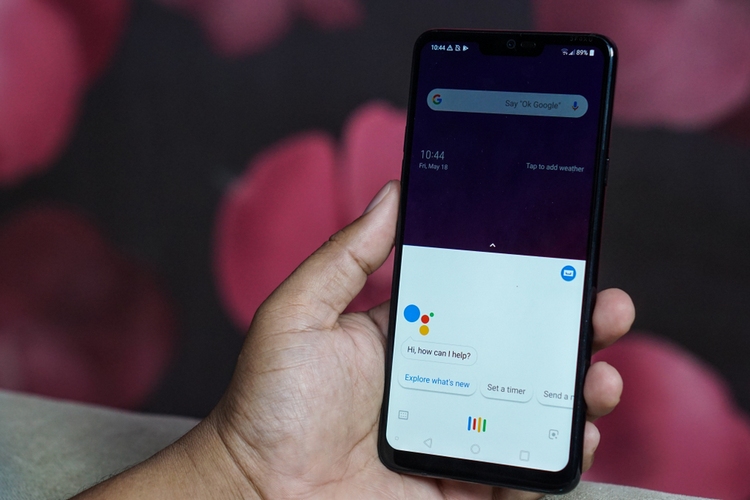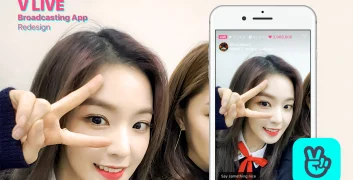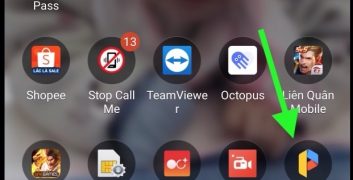Bạn chưa biết cách kiểm tra RAM trên điện thoại Android?
Điện thoại bạn sẽ xuất hiện thông báo đầy RAM và yêu cầu xoá bớt dữ liệu như ảnh, video, ứng dụng,… Việc đầy RAM ảnh hưởng nhiều đến quá trình dùng điện thoại của bạn. Khiến bạn không thể lưu thêm ảnh hay chơi game thoải mái như ban đầu. Rõ ràng, nếu RAM Android bị đầy, bạn có thể bị out game khi đang chơi khiến bạn khó chịu. Hôm nay, APKJoymi sẽ hướng dẫn bạn cách kiểm tra RAM trên điện thoại Android nhanh và dễ hiểu nhất.
Việc đa nhiệm trên một chiếc điện thoại là vô cùng quan trọng, đặc biệt khi bạn phải xử lý công việc và sử dụng nhiều ứng dụng cùng lúc. Tuy nhiên, hầu hết các điện thoại hiện nay chỉ được trang bị một lượng RAM hạn chế, dẫn đến tình trạng tràn RAM hay còn gọi là đầy RAM xảy ra thường xuyên. Để kiểm tra xem RAM có thực sự đầy không thì hãy làm theo hướng dẫn dưới đây nhé!
Hướng dẫn cách kiểm tra RAM trên điện thoại Android
Kiểm tra những ứng dụng đang chạy ngầm
Nếu bạn đang sử dụng Android 6.0 trở lên, thiết bị của bạn sẽ có một tính năng hữu ích gọi là Trình quản lý ứng dụng, giúp bạn xác định những ứng dụng đang chạy ngầm mà không thông báo cho bạn. Để sử dụng tính năng này, bạn cần kích hoạt “Tùy chọn nhà phát triển” hoặc Developer Options.
Để làm điều này, truy cập vào Cài đặt (Settings) -> Về điện thoại (About Phone). Nhấn liên tục 7 lần vào mục Số phiên bản (Build Number). Sau khi hoàn thành, quay lại Cài đặt và cuộn xuống phía dưới, bạn sẽ thấy mục Tùy chọn nhà phát triển (Developer Options). Chọn Tùy chọn nhà phát triển -> Dịch vụ đang chạy (Running Services). Một danh sách các ứng dụng đang chạy ngầm sẽ hiển thị. Nếu bạn nhận thấy có những ứng dụng không được sử dụng mà vẫn đang chạy, bạn có thể chọn chúng. Sau đó, chọn Dừng (Stop) để kết thúc chương trình hoặc Cài đặt (Setting) để xem thông tin về ứng dụng đó.
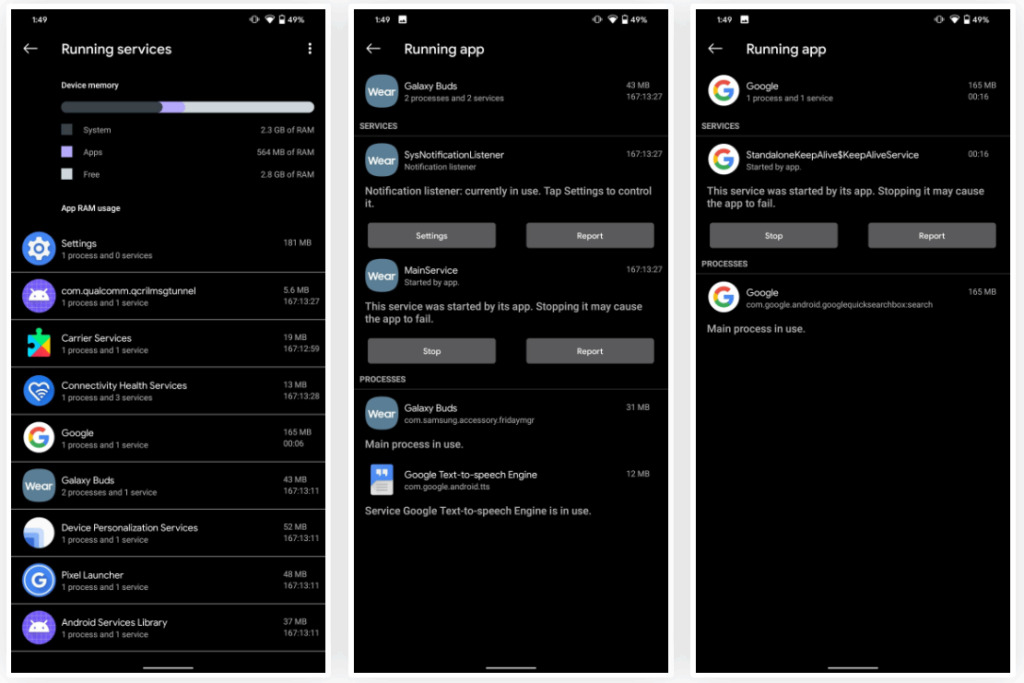
Cách 1 kiểm tra RAM trên Android
Tại đây, bạn cũng có thể xem tổng dung lượng RAM mà tất cả các ứng dụng đang sử dụng. Nếu tổng dung lượng này không vượt quá 1/3 dung lượng RAM, điều đó có nghĩa là thiết bị của bạn đang hoạt động tốt. Tuy nhiên, nếu tổng dung lượng này vượt quá 1/3 dung lượng RAM và máy vẫn gặp phải tình trạng chậm hoặc bị tràn RAM, có thể có lỗi từ các nguyên nhân khác.
Xem trình sử dụng bộ nhớ
Để thực hiện điều này, bạn cần kích hoạt tính năng Developer Options như đã được đề cập ở trên. Sau đó, hãy chọn Developer Options và tiếp theo là Memory.
Ở đây, danh sách các ứng dụng đang sử dụng RAM sẽ được hiển thị. Chọn Memory Usage để xem mức tiêu thụ RAM của từng ứng dụng trong vài giờ trước đó. Bạn cũng có thể tùy chỉnh khoảng thời gian bằng cách chọn mũi tên bên phải “3 giờ“. Đánh giá và chọn ứng dụng mà bạn muốn biết thêm thông tin về mức tiêu thụ RAM của nó.
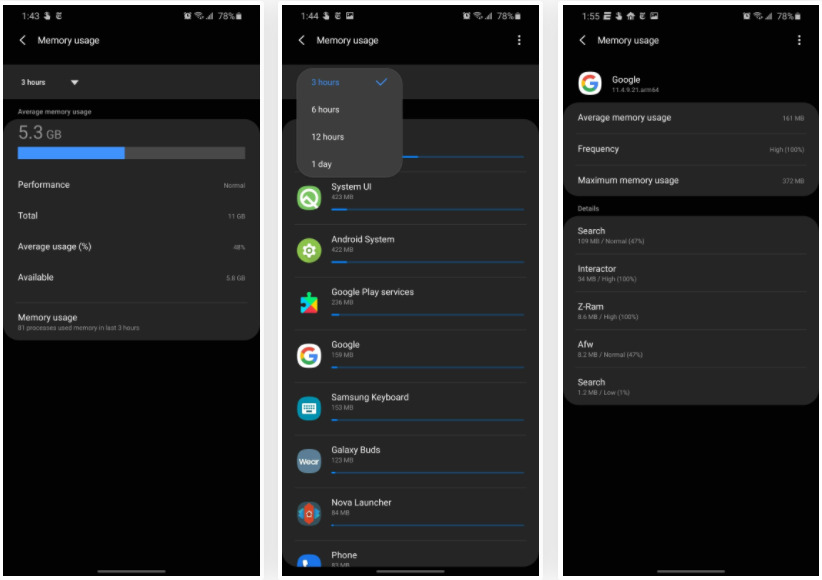
Cách 2 kiểm tra RAM trên Android
Sử dụng tính năng chăm sóc thiết bị
Tìm ứng dụng ngốn RAM cho Android đối với những bạn sử dụng điện thoại Samsung thì có phần thuận tiện hơn khi ứng dụng theo dõi độ ngốn RAM đã được tích hợp sẵn trong tùy chọn cài đặt của máy với tính năng Device Care.
Chọn Setting -> Device Care -> Memory
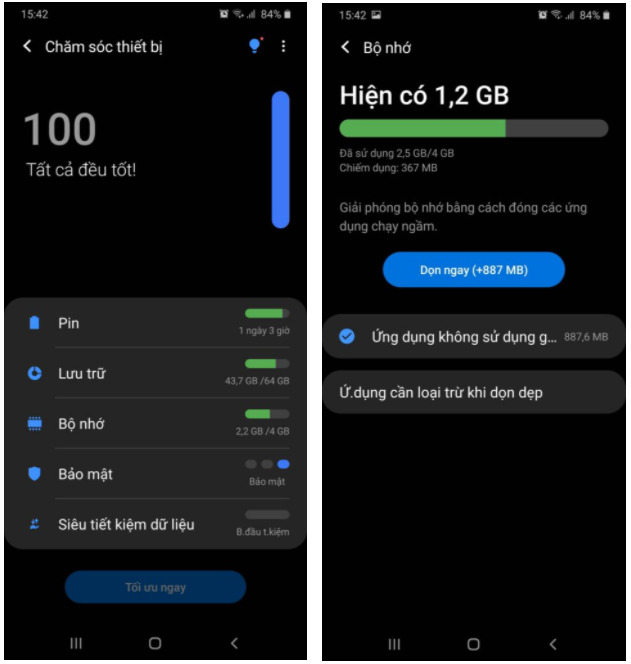
Tính năng tự động tối ưu và kiểm tra RAM trên Android
Tại đây, hệ thống sẽ tự động quét và phát hiện các phần mềm đang tiêu thụ RAM, sau đó yêu cầu ngắt ứng dụng để khôi phục lại tình trạng bình thường của RAM. Do RAM trên điện thoại chủ yếu đã được cấu hình tối đa, việc nâng cấp RAM không khả thi. Thay vào đó, bạn có thể lựa chọn các mẫu điện thoại có dung lượng RAM lớn từ đầu, hoặc cần phải quan tâm đặc biệt đến các tác vụ bạn sử dụng nếu RAM hiện có chỉ đạt mức trung bình.